随着电子竞技的兴起,越来越多的玩家开始追求高端的游戏装备,包括竞技蓝牙耳机。这类耳机通常具备出色的音频质量、麦克风降噪功能以及舒适的佩戴体验,是游戏爱好者的理想选择。然而,对于初学者来说,如何将竞技蓝牙耳机连接到电脑可能会有些困惑。本文将详细介绍连接竞技蓝牙耳机到电脑的步骤,同时解答可能遇到的问题,并提供实用技巧以优化使用体验。
准备工作:了解电脑的蓝牙兼容性
在开始连接之前,我们需要确认电脑是否具备蓝牙功能。大多数现代笔记本电脑和部分台式机都内置了蓝牙模块,但如果您使用的是没有内置蓝牙的台式机,则可能需要购买一个外接USB蓝牙适配器。

步骤1:开启竞技蓝牙耳机的配对模式
1.查看耳机说明书:找到耳机的配对按钮,并阅读说明书中的配对指引。
2.按正确方式操作:通常,长按配对按钮数秒即可启动配对模式。请注意,一些耳机可能在开启电源的同时就会自动进入配对模式。
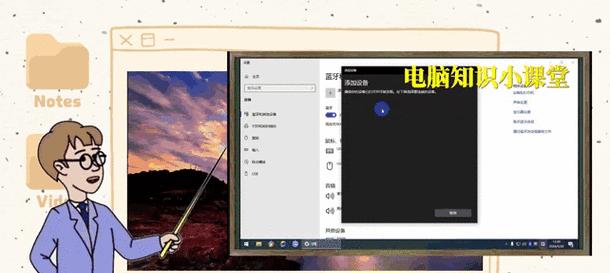
步骤2:在电脑上设置蓝牙
1.打开电脑的蓝牙功能:在Windows系统中,您可以进入“设置”->“设备”->“蓝牙和其他设备”->打开“蓝牙”选项。
2.添加新设备:在蓝牙界面中,选择“添加蓝牙或其他设备”,然后选择“蓝牙”。

步骤3:连接竞技蓝牙耳机与电脑
1.选择耳机进行连接:在电脑上搜索到您的蓝牙耳机后,点击它并进行配对。
2.输入PIN码:根据耳机的说明书输入配对PIN码。有些耳机可能默认使用“0000”或“1234”。
步骤4:测试耳机功能
1.音频输出:播放一段音乐或视频,测试耳机的音频输出是否正常。
2.麦克风输入:打开录音机或任何其他录音应用,进行语音测试,以确认麦克风功能正常。
常见问题解答与实用技巧
如何解决连接不稳定的问题?
检查电脑系统更新:确保您的电脑操作系统是最新的,因为更新往往包含对蓝牙稳定性的改进。
保持距离和视线畅通:蓝牙信号可能会受到障碍物的影响,因此请尽量保持耳机和电脑在合理的距离内,并确保中间没有遮挡物。
重启设备:有时简单地重启电脑和耳机可以解决连接问题。
竞技蓝牙耳机有哪些性能优化技巧?
更新耳机固件:访问耳机制造商的官方网站,下载并安装最新的固件更新。
优化电源管理设置:在电脑的电源设置中,确保蓝牙设备不会因为电脑进入睡眠状态而断开连接。
使用专用音频控制软件:某些竞技蓝牙耳机有专属的音频控制软件,这可以帮助您调整音频均衡器、麦克风设置等。
综上所述
连接竞技蓝牙耳机到电脑虽然简单,但正确操作和适当的设置可以极大提升您的游戏体验。通过以上步骤,您应该能够顺利地将耳机与电脑连接,并根据实用技巧进行性能优化。如果您在连接过程中遇到问题,请根据本文提供的常见问题解答尝试解决,或联系耳机制造商的客服支持。希望您能享受在电脑上使用竞技蓝牙耳机带来的出色音频体验!




